انتقال اطلاعات و فایل ها 📁 بین دو دستگاه هم مدل بسیار آسان است و روش های مختلفی برای آن وجود دارد اما زمانی که میخواهید بین دو دستگاه با سیستم عامل های متفاوت مانند آیفون و اندروید فایل ها را انتقال دهید کار کمی دشوار میشود. در این مطلب از کلاسیک وب به آموزش ۱۰ روش کاربردی انتقال فایل و اطلاعات از آیفون به اندروید میپردازیم.
نحوه انتقال اطلاعات از آیفون به اندروید
?How to Transfer Files from iPhone to Android
انتقال عکس از آیفون به اندروید با بلوتوث امکان پذیر نیست به همین دلیل انتقال اطلاعات از آیفون به اندروید شاید در ابتدا کار کمی پیچیده و سخت باشد، اما روش ها و نرم افزار های متنوعی وجود دارد که میتوانید از آن ها برای انتقال فایل از آیفون به اندروید استفاده کنید. در ادامه به معرفی برنامه انتقال فایل از آیفون به اندروید میپردازیم.
چگونه از آیفون به اندروید شریت کنیم؟ با وصل شدن به هات اسپات اندروید
برای انتقال فایل از آیفون به اندروید با Shareit ابتدا با گوشی آیفون وارد برنامه Shareit شوید. سپس روی Send ضربه بزنید.

فایل مورد نظر را انتخاب کنید. سپس روی OK ضربه بزنید.

در صفحه جست جو از پایین صفحه روی Connect non iOS devices ضربه بزنید.

یک کادر دستور العمل برای شما باز میشود. بعد از آن در گوشی اندرویدی وارد Shareit شوید. Receive را انتخاب کنید. در صفحه جستجو Connect to iOS را انتخاب کنید. سپس هات اسپات گوشی اندرویدی را روشن کنید و از طریق گوشی آیفون به هات اسپات گوشی اندروید متصل شوید. حالا کادر دستورالعمل بسته میشود و اسم گوشی اندرویدی در صفحه گوشی آیفون نمایش داده میشود. در آخر برای انتقال فیلم از آیفون به اندروید با شیریت روی نام آن ضربه بزنید.

در صورتی که Hotspot گوشی اندرویدی شما روشن نمیشود میتوانید مطلب ۷ روش حل مشکل قطع شدن هات اسپات اندروید را مطالعه کنید.
انتقال عکس از آیفون به اندروید توسط Send Anywhere
یکی از برنامه هایی که میتوانید از آن برای انتقال فایل و اطلاعات از آیفون به اندروید استفاده کنید برنامه Send Anywhere است. Send Anywhere یکی از برنامه های عالی برای انتقال بین دو دستگاه است که این کار را برای شما سریعتر و راحت میکند. نحوه استفاده از این برنامه بسیار ساده است و پیچیدگی خاصی ندارد. برای استفاده از Send Anywhere ابتدا این برنامه را در گوشی دانلود کنید و مراحل نصب آن را طی کنید. بعد از اتمام نصب این برنامه روی آیکن آن دوبار کلیک کنید تا باز شود.

بعد از باز شدن Send Anywhere در گوشی آیفون، در صورتی که اولین بار باشد که برنامه را باز میکنید نحوه کار با آن را توضیح میدهد. میتوانید کادر باز شده را ببنید و روی Send ضربه بزنید. این گزینه در منو پایین صفحه گوشه سمت چپ قرار دارد.

بعد از آن فایل یا فایل هایی که میخواهید انتقال دهید را انتخاب کنید و روی Send ضربه بزنید. اکنون شما یک کد شش رقمی خواهید دید. این کد برای انتقال فایل ها لازم است. بنابر این صفحه گوشی را روشن بگذارید تا به کد دسترسی داشته باشید.

بعد از طی کردن مراحل بالا گوشی آیفون شما برای ارسال فایل ها آماده است. بعد از آن باید گوشی اندرویدی را برای دریافت فایل ها آماده کنید. بنابر این برنامه Send Anywhere را در گوشی اندرویدی خود باز کنید.

در کادر Enter the Key کد شش رقمی که در مرحله آخر در گوشی آیفون شما نوشته شده بود را وارد کنید. همچنین میتوانید از اسکن QR کد استفاده کنید و با این روش دستگاه ها را به هم متصل کنید.

بعد از این که دو دستگاه به هم متصل شدند روی Receive در اندروید ضربه بزنید. اکنون پروسه انتقال فایل شروع میشود. بعد از مدتی انتقال تمام شده و میتوانید فایل را در گوشی اندرویدی خود باز کنید.

آموزش انتقال فایل از آیفون به اندروید با Snapdrop
Snapdrop برنامه دیگری است که به شما امکان انتقال فایل بین دو دستگاه آیفون و اندروید را فراهم میکند و باعث میشود تا این کار را با سرعت بالایی انجام دهید. برای اینکه بتوانید با استفاده از Snapdrop فایلی را انتقال دهید هر دو دستگاه اندرویدی و آیفون را به یک وای فای متصل کنید. بعد از روشن کردن وای فای و اتصال هر دو گوشی به یک وای فای برنامه Snapdrop را دانلود کنید.

در گوشی آیفون خود وارد یک مروگر دلخواه شوید و وارد سایت Snapdrop شوید.

برنامه Snapdrop را در گوشی اندرویدی خود بعد از دانلود نصب کنید. روی آیکن برنامه دوبار ضربه بزنید. با این کار برنامه باز میشود.

در گوشی آیفون خود روی آیکن دستگاه اندرویدی ضربه بزنید. با این کار یک منو برای شما باز میشود.

از منو باز شده نوع فایلی که میخواهید ارسال کنید را انتخاب کنید. برای ارسال عکس یا فیلم گزینه اول را انتخاب کنید. در صورتی که فایل دیگری میخواهید ارسال کنید گزینه Choose Files را انتخاب کنید.

حالا فایل هایی که میخواهید انتقال دهید را انتخاب کنید. در آخر برای انتقال فایل و اطلاعات از آیفون به اندروید روی Add ضربه بزنید.

پس از انتقال فایل ها در گوشی اندرویدی خود روی Save ضربه بزنید تا فایل های انتقال یافته را در گوشی خود ذخیره کنید.

نحوه انتقال فایل از آیفون به اندروید با Xender
ابتدا برنامه Xender را برای آیفون و اندروید دانلود کنید. پس از نصب، برنامه را در اندروید باز کنید. روی Send ضربه بزنید.

در صفحه باز شده ?Connect to iPhone را انتخاب کنید.

سپس یک کادر با اسم یک وای فای و رمز آن نمایش داده میشود. با گوشی آیفون به هات اسپات متصل شوید. سپس در گوشی آیفون وارد برنامه Xender شوید و روی Send ضربه بزنید.
![Members Labels Notifications Description Edit 3 Easy Ways to Send iPhone files to Android Without Bluetooth از لینک زیر برنامه خودشون نمیخواد روش های معرفی شده هم اسکرین ندارند میتونید خودتون اضافه کنید و اگر میاونید روش های معرفی شده مثل شیریت و.. رو خودتون سرچ کنید سورس بهتری بود بزارید با توضیحات بشتر How to transfer photos from iPhone to Android Transfer Files from iPhone to Android via Bluetooth [3 Ways] استفاده از Share files privately, fast and without size limit using ToffeeShare هم اضافه کنید مزیت این سرویس: در این روش جدید دیگه نیازی به آپلود اولیه شما نیست فقط کافیه فایل در دیوایس شما باشه بلافاصله لینک دانلود مستقیم رو میتونید به اشتراک بزارید toffeeshare فایل های خود را به صورت ایمن و سریع، مستقیماً از دستگاه خود بدون اینکه هیچ چیزی آنلاین ذخیره کنید، ارسال کنید. بدون محدودیت حجم فایل نظیر به نظیر p2p رعد و برق سریع انتها به انتها رمزگذاری شده E2EE آموزش روش کاربردی انتقال فایل و اطلاعات از آیفون به اندروید نحوه انتقال اطلاعات از آیفون به اندروید انتقال فایل از آیفون به اندروید انتقال مخاطبین از آیفون به اندروید انتقال عکس از آیفون به اندروید برنامه انتقال فایل از آیفون به اندروید آموزش انتقال فایل از ایفون به اندروید انتقال فایل از آیفون به اندروید با Shareit انتقال فایل از آیفون به اندروید با Xender](https://anzalweb.ir/wp-content/uploads/2022/12/51.jpg)
روی نام دستگاه اندرویدی ضربه بزنید.
![Members Labels Notifications Description Edit 3 Easy Ways to Send iPhone files to Android Without Bluetooth از لینک زیر برنامه خودشون نمیخواد روش های معرفی شده هم اسکرین ندارند میتونید خودتون اضافه کنید و اگر میاونید روش های معرفی شده مثل شیریت و.. رو خودتون سرچ کنید سورس بهتری بود بزارید با توضیحات بشتر How to transfer photos from iPhone to Android Transfer Files from iPhone to Android via Bluetooth [3 Ways] استفاده از Share files privately, fast and without size limit using ToffeeShare هم اضافه کنید مزیت این سرویس: در این روش جدید دیگه نیازی به آپلود اولیه شما نیست فقط کافیه فایل در دیوایس شما باشه بلافاصله لینک دانلود مستقیم رو میتونید به اشتراک بزارید toffeeshare فایل های خود را به صورت ایمن و سریع، مستقیماً از دستگاه خود بدون اینکه هیچ چیزی آنلاین ذخیره کنید، ارسال کنید. بدون محدودیت حجم فایل نظیر به نظیر p2p رعد و برق سریع انتها به انتها رمزگذاری شده E2EE آموزش روش کاربردی انتقال فایل و اطلاعات از آیفون به اندروید نحوه انتقال اطلاعات از آیفون به اندروید انتقال فایل از آیفون به اندروید انتقال مخاطبین از آیفون به اندروید انتقال عکس از آیفون به اندروید برنامه انتقال فایل از آیفون به اندروید آموزش انتقال فایل از ایفون به اندروید انتقال فایل از آیفون به اندروید با Shareit انتقال فایل از آیفون به اندروید با Xender](https://anzalweb.ir/wp-content/uploads/2022/12/52.jpg)
در آخر فایل را انتخاب و روی Send ضربه بزنید.

انتقال مخاطبین از آیفون به اندروید با استفاده از Google Drive
برای انتقال کانتکت از آیفون به اندروید با استفاده از Google Drive ابتدا این برنامه را از طریق App Store برای گوشی آیفون خود دانلود کنید. پس از دانلود و طی کردن مراحل نصب برنامه Google Drive را در گوشی آیفون خود باز کنید و وارد اکانت گوگل خود شوید. روی آیکن + در پایین صفحه سمت راست ضربه بزنید.

گزینه Upload را انتخاب کنید.

گزینه Photos and Videos را انتخاب کنید.

عکس هایی که میخواهید را انتخاب کنید و روی Upload ضربه بزنید. صبر کنید تا عکس ها آپلود شوند. این کار با توجه به اندازه فایل ها میتواند طول بکشد.

در گوشی اندرویدی خود وارد Google Drive شوید. این برنامه روی بیشتر گوشی های اندرویدی به طور خودکار نصب است. در صورتی که نصب نبود میتوانید آن را از Google Play دانلود کنید. بعد از دانلود، Google Drive را باز کنید. وارد اکانت گوگل خود شوید. عکس های بارگذاری شده را پیدا کرده و آن ها را انتخاب کنید. روی سه نقطه بالای صفحه ضربه بزنید.

از منو باز شده Download را انتخاب کنید تا عکس ها دانلود شده و در گوشی اندرویدی شما ذخیره شود.

انتقال عکس از آیفون به اندروید با برنامه Google Photos
برای انتقال عکس از آیفون به اندروید از طریق Google Photos ابتدا این برنامه را از طریق App Store دانلود کنید. سپس وارد برنامه شوید و وارد اکانت گوگل خود شوید. روی آیکن پروفایل خود ضربه بزنید و از منو باز شده Google Photos settings را انتخاب کنید.

در صفحه بعد وارد بخش Back up & sync شوید.

گزینه Back up & sync را فعال کنید. بکاپ گرفتن از گوشی مدتی طول میکشد.

بعد از آن در گوشی اندرویدی خود Google Photos را باز کنید. اگر از قبل روی گوشی شما Google Photos نصب نشده بود آن را از طریق Google Play دانلود و نصب کنید. تمام عکس های گوشی آیفون شما در Google Photos ذخیره شده است. برای دانلود عکس ها آن ها را انتخاب کنید.

سپس روی سه نقطه بالای صفحه ضربه بزنید و از منو باز شده Download را انتخاب کنید.

نحوه انتقال اطلاعات از آیکلود به اندروید
قبل از انتقال فایل یا عکس ها با استفاده از iCloud باید مطمئن شوید که این امکان برای شما فراهم باشد. برای همین ابتدا در گوشی آیفون خود وارد Settings و بخش Photos شوید.

در این صفحه مطمئن شوید که گزینه iCloud Photos فعال باشد.

بعد از فعال کردن گزینه iCloud Photos گوشی اندرویدی خود را بردارید و وارد سایت iCloud شوید. لاگین کنید و وارد بخش Photos شوید.

عکس های مورد نظر را انتخاب کنید و روی Select ضربه بزنید.

در آخر روی Download ضربه بزنید تا دانلود شود و در گوشی شما ذخیره شود.

انتقال موزیک و.. از آیفون به اندروید توسط Toffeeshare
یکی از مزیت های Toffeeshare این است که نیاز نیست شما فایلی آپلود کنید، بلکه کافیست فایل در دستگاه آیفون شما باشد. به دلیل اینکه فایلی در این سایت آپلود نمیشود پس چیزی در فضای مجازی ذخیره نمیشود و مستقیم فایل یا عکس انتقال پیدا میکند. این سایت سرعت بالایی نیز دارد. Toffeeshare محدودیت حجم فایل ندارد و هر فایل با هر اندازه ای میتوانید انتقال دهید. Toffeeshare از رمز گذاری E2EE برای حفاظت از اطلاعات شما استفاده میکند. برای کار با Toffeeshare ابتدا با گوشی آیفون خود وارد سایت شوید. روی Select Files ضربه بزنید و Photo Library را انتخاب کنید.

در صفحه باز شده عکس مورد نظر را انتخاب کرده و از بالای صفحه روی Add ضربه بزنید.

اکنون لینک دانلود فایل را در اختیار شما قرار میدهد. روی Share ضربه بزنید و لینک را با گوشی اندرویدی خود به اشتراک بگذارید.

با گوشی اندرویدی خود روی لینک ضربه بزنید و فایل را دانلود کنید.

نحوه انتقال عکس از آیفون به سامسونگ با Google One
ابتدا Google One را برای آیفون دانلود کنید و وارد اکانت گوگل خود شوید.

سپس بعد از باز کردن روی Set up data backup بزنید تا از اطلاعات شما بکاپ گرفته شود. شما میتوانید در این بخش انتخاب کنید از کدام فایل ها بکاپ تهیه شود و یا اینکه از کل اطلاعات یکجا بکاپ تهیه شود.

اکنون باید Turn off iMessage را غیر فعال کنید. برای غیر فعال کردن Turn off iMessage ابتدا Settings را باز کنید. وارد بخش Message شوید و Turn off iMessage Settings را غیر فعال کنید. بعد از آن با گوشی اندرویدی خود وارد اکانت گوگل خود شوید. اکنون از برنامه های Google Contacts، Calendar و Photos apps میتوانید اطلاعاتی که بکاپ گرفتید را مشاهده کنید.

استفاده از کامپیوتر یکی از راه های انتقال فایل از آیفون به اندروید
شما بدون نصب نرم افزار خاصی نیز میتوانید فایل هایی که در آیفون دارید را به گوشی اندرویدی خود انتقال دهید. برای این کار میتوانید از کامپیوتر کمک بگیرید. برای انتقال فایل از اندروید به آیفون با کابل ابتدا کامپیوتر خود را روشن کنید سپس گوشی آیفون را به کامپیوتر متصل کنید. سپس پسورد گوشی آیفون خود را وارد کنید تا گوشی شما از حالت قفل خارج شود. روی صفحه آیفون پیامی مبنی بر اینکه آیا شما به کامپیوتر اعتماد دارید مشاهده میکنید. روی Trust ضربه بزنید. سپس در ویندوز منو Start را باز کنید. Photos را در قسمت جست جو وارد کنید و روی نتیجه کلیک کنید.

روی آیکن Import و بعد From a connected device کلیک کنید.

سپس فایل های خود را در کامپیوتر انتخاب کنید و روی Import کلیک کنید.

در کادر باز شده Import را انتخاب کنید. بعد از آن فایل ها از گوشی آیفون به کامپیوتر منتقل میشود. گوشی آیفون خود را جدا کنید و گوشی اندرویدی خود را به ویندوز متصل کنید. روی File transfer / Android Auto در گوشی اندرویدی خود ضربه بزنید تا بتوانید فایل های خود را جابه جا کنید. در ویندوز به پوشه ای که فایل ها را ذخیره کردید بروید. فایل ها را انتخاب کنید و از کادر بالای صفحه Copy را انتخاب کنید. اکنون باید به درایو گوشی خود بروید و یک پوشه را به دلخواه انتخاب کنید و عکس ها را در آن جا Paste کنید. بعد از انجام این مراحل کار شما به اتمام رسیده و بدون نصب برنامه ای فایل های خود را منتقل کردید.

برای انتقال عکس از کامپیوتر به آیفون میتوانید مطلب آموزش ۸ روش انتقال عکس از کامپیوتر به آیفون با iTunes و بدون آیتونز را مطالعه کنید.
نظرات و پیشنهادات شما؟
در مطلب امروز به آموزش روش های انتقال کانتکت و.. از آیفون به اندروید پرداختیم. آیا شما توانستید از روش های بالا برای انتقال عکس از آیفون به اندروید استفاده کنید؟ شما میتوانید نظرات، پیشنهادات و تجربیات خود را در زمینه راه های انتقال فایل از آیفون به اندروید در بخش دیدگاه با ما به اشتراک بگذارید.

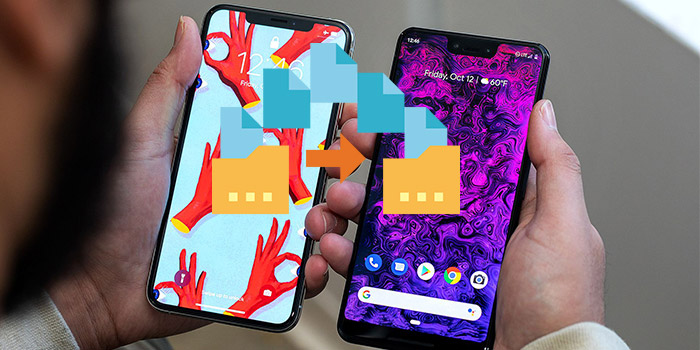
آخرین دیدگاه ها
تا کنون دیدگاهی ثبت نشده است.